
大多數現代用戶不僅擁有個人計算機,還具有用作港口照片和攝像機的移動設備,用於使用圖像和文檔以及音樂播放器的工具以及音樂播放器。為了能夠將文件從便攜式設備傳輸到PC,您需要知道如何連接這兩個設備。參加這個並談談這篇文章。
如何將移動設備連接到PC
使用USB電纜和無線 - Wi-Fi和使用手機或平板電腦的藍牙有三連絲。他們都有自己的優缺點。接下來,我們將更詳細地分析所有選項。方法1:USB電纜
連接兩個設備的最簡單方法是常用電纜,在一端具有微型USB連接器,另一端標準USB。不可能混淆連接器 - 首先連接到手機,第二個連接到計算機。因此,請考慮Android連接如何通過USB看起來像計算機。

連接PC後,新設備必須定義,這將指示任務欄中的特殊信號和彈出提示。設備將出現在“計算機”文件夾中,並且可以使用它與傳統可移動載波一起使用。
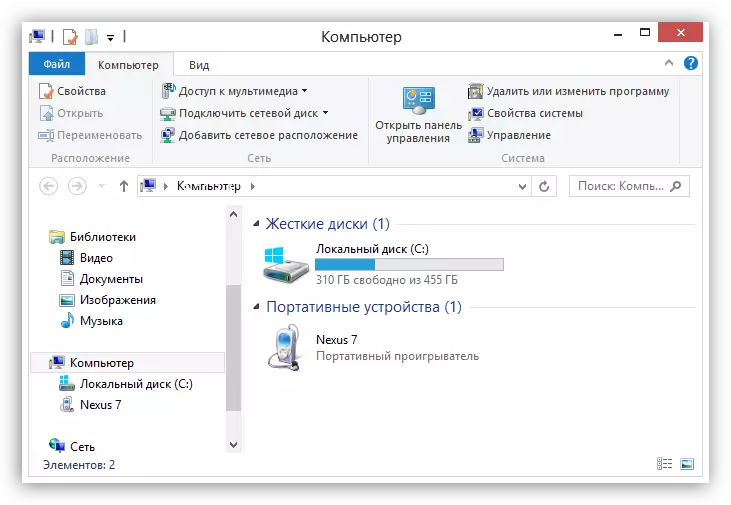
減去這樣的連接是一個堅韌的“綁定”智能手機到PC。但是,這一切都取決於電纜長度。在大多數情況下,它足夠短,這是在通過太長的電線傳輸時可能的連接和數據的可能丟失而決定。
USB的優點是高穩定性,這允許您傳輸大量信息,訪問移動設備的集成存儲器的可用性,以及使用連接設備作為網絡攝像頭或調製解調器的可能性。
對於正常操作,設備通常不需要以安裝驅動程序的安裝形式執行任何其他操作。在某些情況下,在手機或平板電腦上,有必要強制建立連接
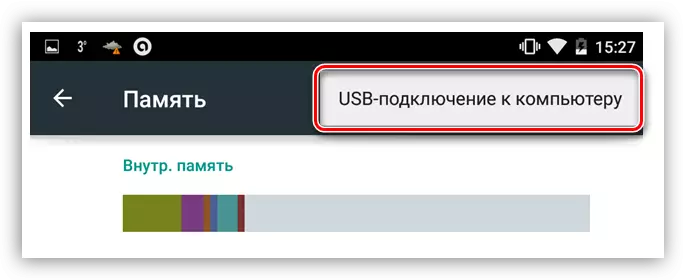
並選擇將使用哪種質量。
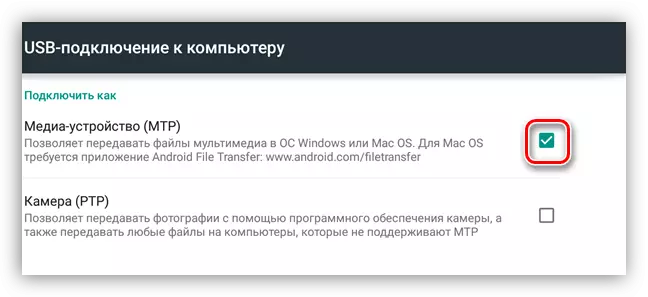
之後,你可以開始工作。
方法2:Wi-Fi
要使用Wi-Fi將移動設備連接到PC,首先將需要相應的適配器。在所有筆記本電腦上,他已經存在,但桌面機器上很少見,只有頂部主板,但是,有PC的單獨模塊。要設置連接,兩個設備必須連接到一個無線網絡,這將允許您使用本地IP地址傳輸數據。
通過Wi-Fi連接的減數二:意外斷開通信的可能性,這可能是由於多種原因引起的,以及需要安裝額外的軟件。優點是最大移動性和使用設備的能力(所有時間都建立了連接)的目的。
也可以看看:
我們解決了在筆記本電腦上關閉Wi-Fi的問題
在筆記本電腦上解決Wi-Fi接入點的問題
將手機連接到PC的程序幾個和所有這些都意味著通過瀏覽器安裝和隨後的設備遠程控制。下面我們提供了一些例子。
- FTP服務器。播放市場上這個名稱的應用程序很多,只需輸入對搜索的相應請求。
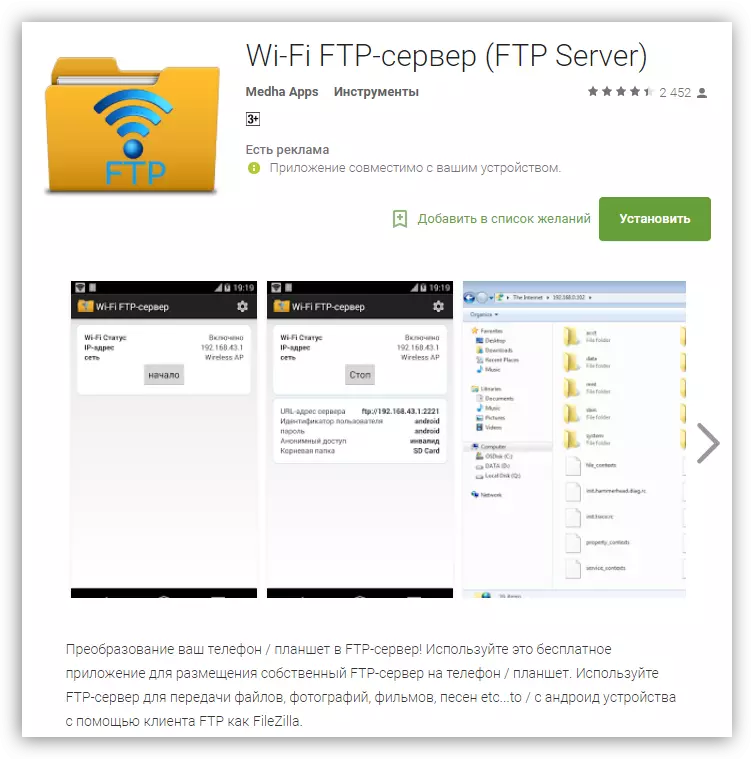
- airdroid,TeamViewer,WiFi文件傳輸,我的手機資源管理器和類似的。這些程序允許您控製手機或平板電腦 - 更改設置,接收信息,傳輸文件。
閱讀更多:
遠程Android.
如何使用計算機同步Android
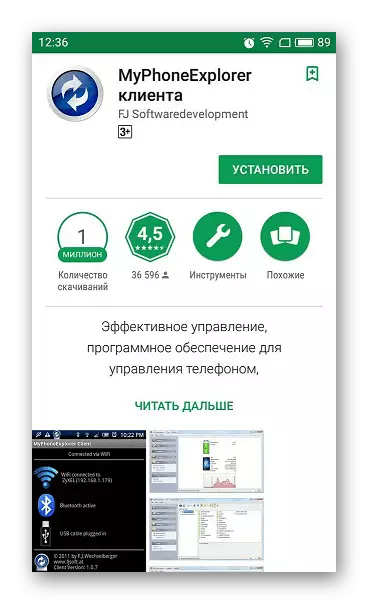
方法3:藍牙
如果沒有USB電纜,此連接方法很有用,並且無法連接到無線網絡。具有藍牙適配器的情況與Wi-Fi相同:必須在計算機或筆記本電腦上存在適當的模塊。通過藍牙連接手機是通過下面的鏈接中可用的文章中描述的標準方法進行的。執行所有操作後,設備將出現在“計算機”文件夾中,並已準備好工作。閱讀更多:
將無線耳機連接到計算機
將無線列連接到筆記本電腦
iOS連接
在“Apple”設備與計算機的結合中,沒有什麼特別的。所有方法也適用於它們,但是對於同步,您需要安裝PC上的最新iTunes,它自動安裝必要的驅動程序或更新現有驅動程序。
閱讀更多:如何在計算機上安裝iTunes
連接後,設備會詢問您是否可以信任此PC。

然後將出現自動運行窗口(如果在Windows設置中未斷開連接),則具有選擇使用選項的提議,之後您可以開始發送文件或其他操作。
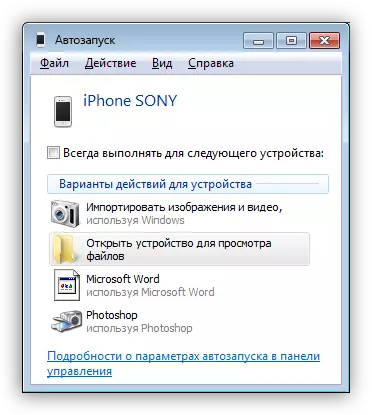
結論
從上面的所有情況下,您可以進行以下結論:手機或平板電腦中沒有任何復雜。您可以為自己選擇最方便或僅可接受的方式,並執行連接設備的必要步驟。
